Network
Kiểm tra tốc độ mạng internet Viettel, FPT, VNPT trên máy tính
Kiểm tra tốc độ mạng Internet là cách giúp người sử dụng mạng của các nhà phân phối biết được đường truyền của mình có ổn định không, có đúng như cam kết của nhà mạng hay không? Hướng dẫn sau đây sẽ hướng dẫn chi tiết cho các bạn cách kiểm tra nhanh tốc độ mạng bằng các trang web trực tuyến và bằng phần mềm IDM.
I. Kiểm tra tốc độ mạng Internet với Speedtest
Đầu tiên phải kể đến trang test tốc độ đường truyền Speedtest, trang này có giao diện trực quan rất dễ sử dụng và cho chúng ta kết quả tương đối chính xác.
+ Bước 1: Đầu tiên bạn truy cập vào địa chỉ này và chờ một lát để trang web load xong toàn bộ dữ liệu => nhấn vào nút GO để bắt đầu Test.
Lúc này trang web sẽ tự động dò tìm ISP của bạn đang ở vị trí nào, sau đó nó sẽ tìm đến một Sever được đặt gần nơi ISP của bạn nhất để kiểm tra tốc độ đường truyền được chính xác nhất.
- Bạn có thể lựa chọn
Servermà bạn muốn bằng nhấn vào nútChange Server, lúc này sẽ xuất hiện cácServercho bạn lựa chọn. Nếu không biết chính xác thì tốt nhất nên để mặc định nhé. - Phía bên trái là dãy địa chỉ IP mà bạn đang sử dụng và nhà mạng mà bạn đang sử dụng, chính vì thế bạn có thể dễ dàng xem là bạn đang sử dụng dịch vụ của nhà mạng nào. Ví dụ như trong hình của mình là SCTV đó.
+ Bước 2: Bạn đợi một lát để đợi kết quả trả về nhé, quá trình kiểm tra đang diễn ra.
Và đây là tốc độ đường truyền Internet mà mình đang sử dụng:
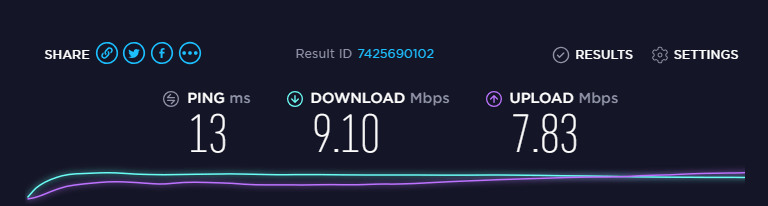
Kết quả cho thấy là tốc độ download của mình là 9.10 Mbps và upload là 7.83 Mbps (do mình đang sử dụng cáp quang (FTTH) nên tốc độ download/upload tương đương nhau, còn các bạn đang sử dụng gói ADSL (cáp đồng) thì sẽ tốc độ download/upload sẽ chênh lệch nhau rất nhiều).
Trên thực tế thì mình đang sử dụng gói 10 Mbps của SCTV nhưng khi test thì chỉ được tầm hơn 9Mbps. Cái này còn phụ thuộc rất nhiều vào vị trí địa lý, nếu như bạn đang sử dụng máy tính đặt cách xa Sever thì kết quả trả về sẽ không được chính xác lắm.
Một vài yếu tố ảnh hưởng đến tốc độ đường truyền Internet của bạn như: Do hao hụt trên đường dây internet, do thời tiết ổn định tuyến cáp, do thời điểm truy cập hoặc có thể do máy tính bạn bị nhiễm virus…
Tip: Để kiểm tra được chính xác tốc độ mạng của bạn thì nên test vào lúc 10h tối nhé.
#1. Làm sao để biết tốc độ download/ upload là bao nhiêu ?
Một số thông tin về các thông số mà bạn nên nắm được:
- PING: Dựa vào đây bạn có thể biết được tốc độ đường truyền 1 gói tin (tính bằng Mini giây).
- DOWNLOAD: Dựa vào đây chúng ta có thể biết được tốc độ tải file, đơn vị tính bằng Mbps (Megabit/ giây)
- UPLOAD: Dựa vào đây chúng ta có thể biết được tốc độ upload file, đơn vị cũng tính bằng Mbps (Megabit/ giây).
Các bạn để ý tốc độ download/upload ở trong trang Speed test mà chúng ta vừa sử dụng không ? ở đây họ sử dụng đơn vị là Mbps. Mà thực tế khi bạn download thì sẽ tính đơn vị mà MBps.
#2. Tìm hiểu về đơn vị Mbps và MBps
Hai đơn vị này chỉ khác nhau mỗi chữ “B” viết hoa và chữ “b” viết thường nhưng nó lại là 2 khái niệm hoàn toàn khác nhau đó. Thông thường nhà mạng sẽ gọi tốc độ mạng là Mbps (Mb/s), còn tốc độ download của IDM sẽ là MBps (MB/s) hay KBps (KB/s)
Xem chi tiết bài viết này Mbps là gì? MBps là gì? So sánh đơn vị tốc độ mạng MB/s và Mb/s
1 MB có nghĩa là 1 Megabyte
1 Mb có nghĩa là 1 Megabit
1MB = 210 KB (Kilobyte)
1KB = 210 Byte
1 Byte = 8 bit
Từ đó => 1 megabyte/s (1MBps) = 1024 Kilobytes/s (1024 KBps) = 1024*1024 Bytes/s = 1024*1024*8 bits/s
Một cách tính gần đúng thì chúng ta có thể coi 1 MB thì bằng 8Mb (1 megabyte = 8 megabit).
Tham khảo một số bài viết :
- 5 cách giúp bạn theo dõi việc sử dụng băng thông mạng gia đình
- Mạng có dây (Ethernet) và mạng không dây (Wi-Fi) loại nào tốt hơn?
- WiFi chuẩn AC là gì? WiFi chuẩn AC khác gì với WiFi chuẩn N
#3. Kết quả của tốc độ download/upload
Từ đó chúng ta có thể tính được tốc độ download/upload một cách dễ dàng rồi đúng không? Như ví dụ trong hình của mình thì:
- Tốc độ download tối đa sẽ là 12.29 / 8 = 1.54 MB
- Tốc độ upload tối đa sẽ là 12.62 / 8 = 1.58 MB
Tất nhiên đó là tốc độ tối đa và không phải lúc nào bạn cũng download và upload được với tốc độ đó. Cái này còn phụ thuộc vào host bạn đang sử dụng nữa, có thể họ sẽ giới hạn tốc độ download/upload .
Để kiểm tra điều này có chính xác không thì bạn có thể tải nhạc MP3 hoặc Video bằng IDM ở trang mp3 zing, trang này cho phép tải tốc độ maxspeed nên kết quả tương đối chính xác.
#4. Kiểm tra gói mạng dựa trên tốc độ download của IDM
Phần mềm hỗ trợ download IDM thì chắc hẳn máy tính nào cũng sử dụng đúng không :D, tiện thể ví dụ trên thì mình có thể làm ngược lại để có thể đoán được mình đang sử dụng gói mạng là bao nhiêu Mbps.
Như đã nói ở trên bạn tải ở các trang cho phép download với tốc độ Max speed ví dụ như mp3 zing hoặc youtobe sau đó lấy tốc độ đó nhân (x) với 8 là ra.
Ví dụ mình tải được video với tốc độ tối đa là 470.423 KB thì chúng ta lấy 470.423 x 8 = ~ 4Mb. Thông thường nếu bạn dùng lắp mạng ADSL thì tốc độ download <10Mbps, và nếu lắp cáp quang (FTTH) thì tốc độ download thường >10Mbps, tùy theo gói mà bạn đăng ký sử dụng.
Vậy chúng ta có thể kết luận là đang sử dụng gói ADSL 5Mbps
II. Kiểm tra tốc độ mạng với trang Speed.io
Một trang web test tốc độ internet nữa cũng rất hay đó là www.speed.io. Trang này cũng rất dễ sử dụng, chỉ cần nhấn vào Start Speedtest để bắt đầu quá trình test.
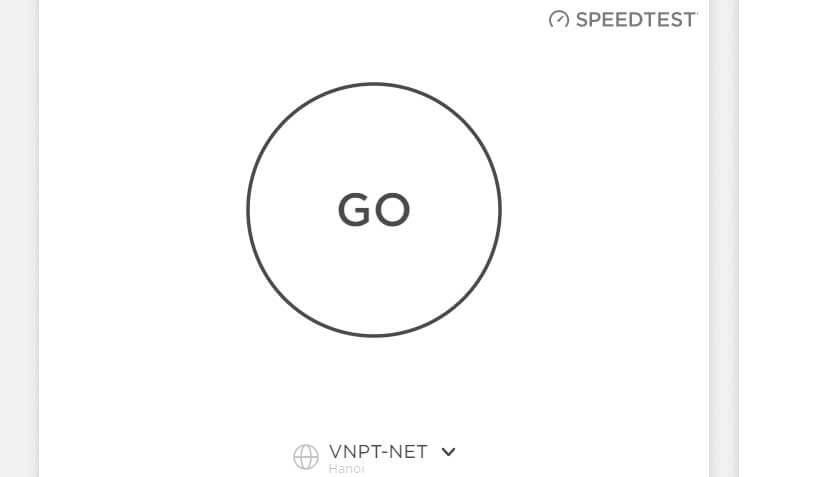
Ngoài ra còn một số trang nữa cũng rất hay nữa mà các bạn có thể thử đó là MegaPath Speed Test, Pingtest, BandwidthPlace …
III. Test tốc độ mạng Internet trên điện thoại, iPad…
Cũng rất đơn giản thôi, nhưng thay vì truy cập vào trang web của họ để test thì bạn hãy tải ứng dụng của họ về để sử dụng trên các thiết bị di động sẽ tốt hơn.
+ Đối với hệ điều hành iOS (iPhone, iPad…) thì bạn vào App Store rồi tìm ứng dụng có tên là Speedtest rồi cài đặt vào điện thoại là xong.
+ Đối với hệ điều hành Android (Samsung, HTC…) thì các bạn vào cửa hàng trên CHplay rồi cũng tìm với tên Speedtest để tải ứng dụng về để cài đặt.
Với các cách kiểm tra tốc độ mạng internet này mình hi vọng sẽ giúp các bạn kiểm tra được chính xác gói mạng mình đang sử dụng, tốc độ download/upload tối đa của mạng nhà mình được bao nhiêu… Hy vọng bài hướng dẫn trên sẽ giúp bạn kiểm tra được tốc độ mạng internet của nhà mình là bao nhiêu.





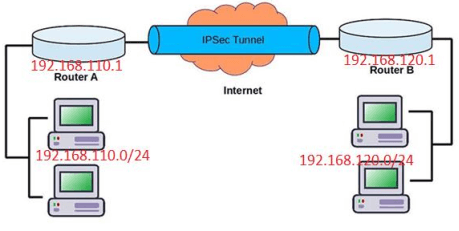


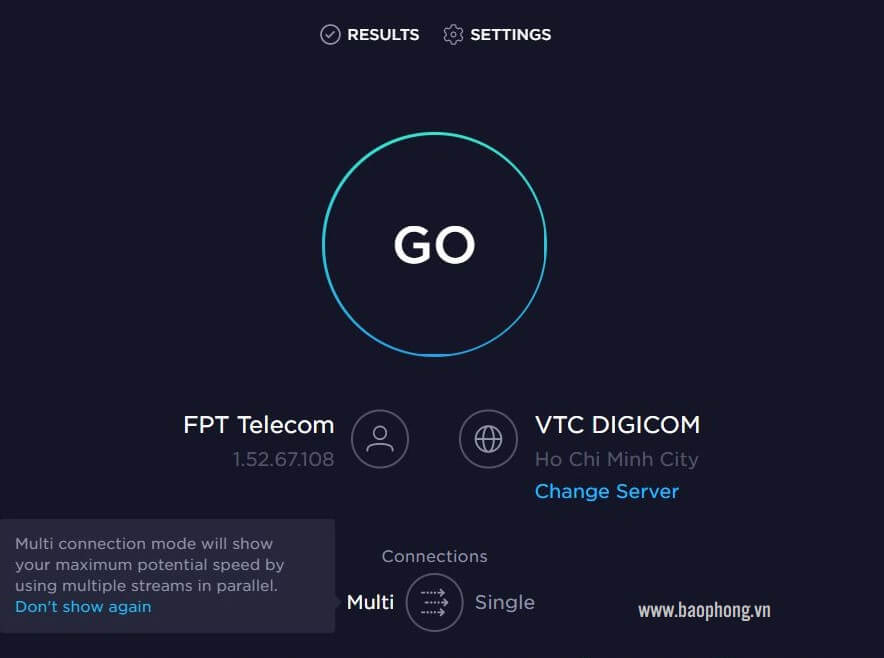
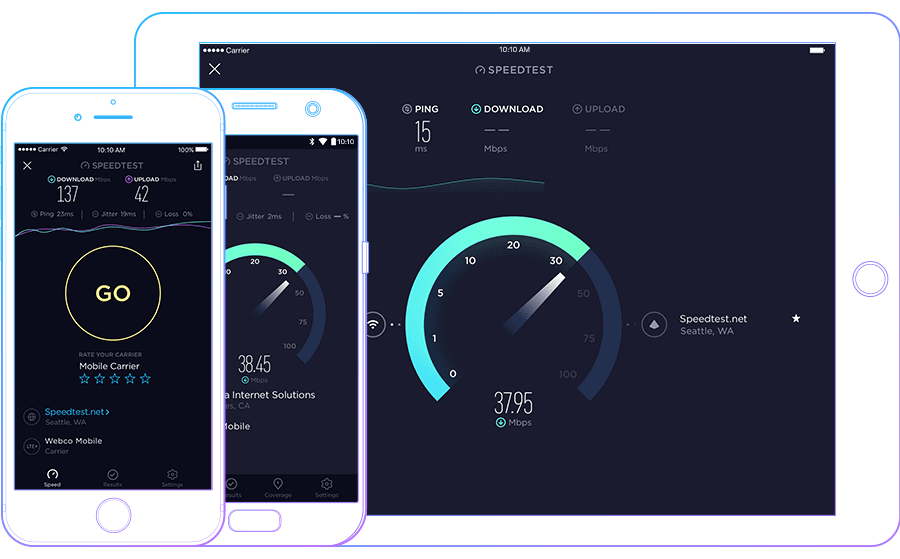
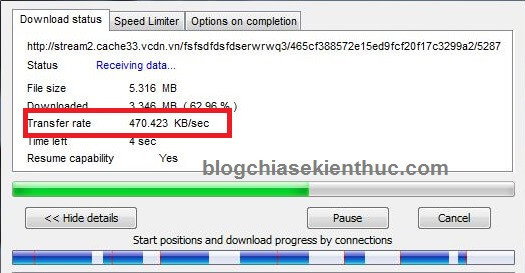
Bài viết liên quan: